En caso de que tengamos problemas con la aplicación de Instagram o simplemente deseamos borrar las búsquedas recientes. Es bastante sencillo borrar ambos tipos de caché de Instagram, tanto en Android como en iPhone.
Borrar caché de Instagram en Android
En caso de los usuarios de Android, los pasos que tendremos que seguir para poder borrar la caché de Instagram pueden variar un poco dependiendo del teléfono y la versión del sistema operativo. Sin embargo, debería ser bastante similar en todos los casos.
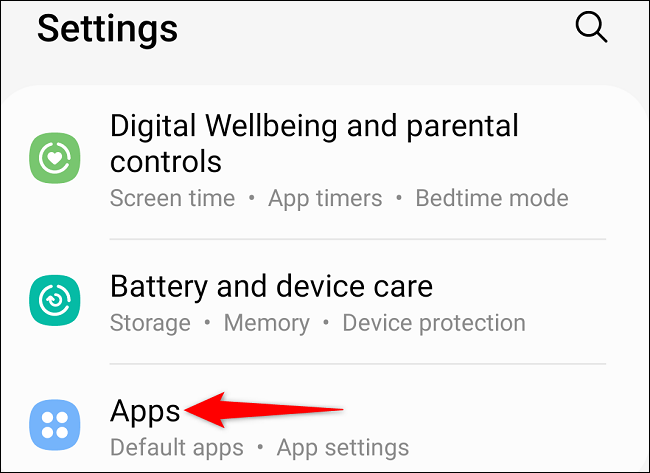
Comenzamos abriendo la aplicación Configuración en nuestro dispositivo. A continuación, tendremos que desplazarnos hacia abajo y elegiremos Aplicaciones.
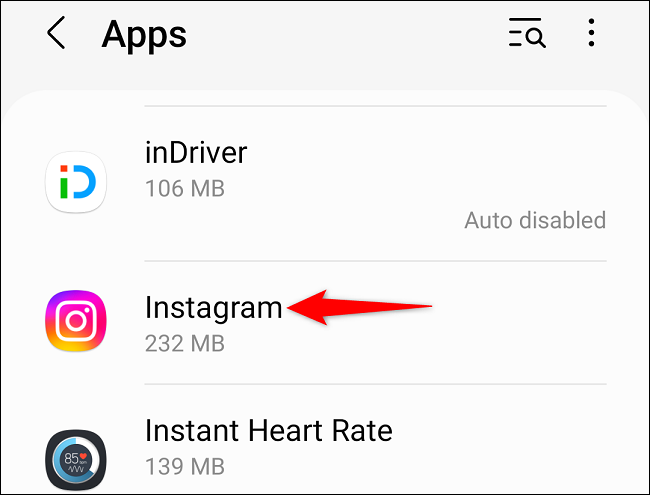
Entre todas las aplicaciones, vamos a tener que buscar la que dice Instagram y pulsaremos sobre esta.
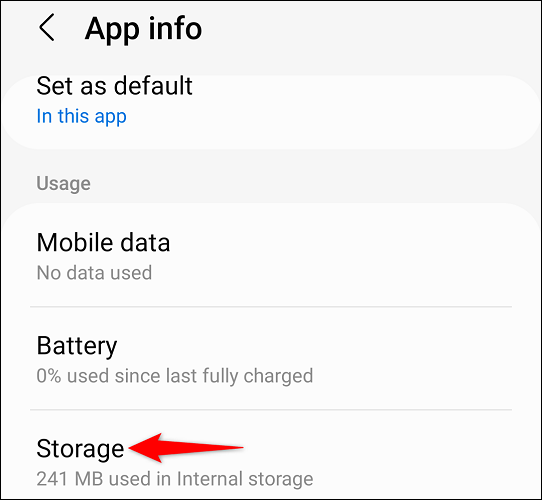
En este apartado, elegiremos la opción Almacenamiento.
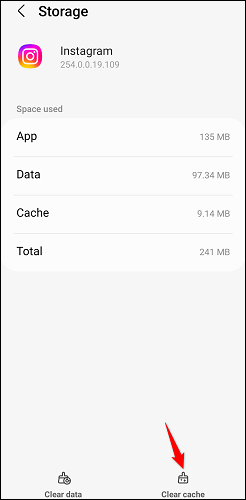
Aquí tendremos que dirigirnos a la esquina inferior derecha y pulsaremos en Borrar caché.
Ahora el teléfono eliminará todo el caché de la red social y cualquier problema relacionado con esta debería estar resuelto. Recomendamos reiniciar el móvil antes de volver a abrir la aplicación.
Eliminar caché desde iPhone
En el caso de iPhone tenemos un inconveniente y es que, solo algunas pocas aplicaciones ofrecen la posibilidad de borrar la caché sin tener que reinstalar la aplicación. Lamentablemente, para Instagram vamos a tener que proceder a desinstalar y volver a instalar la app.
Luego de volver a instalar la aplicación, vamos a tener que volver a ingresar los datos de inicio de sesión. Igualmente, no vamos a perder ninguna clase de datos que tengamos en nuestra cuenta (historias, destacados, chats, amigos, etc.)
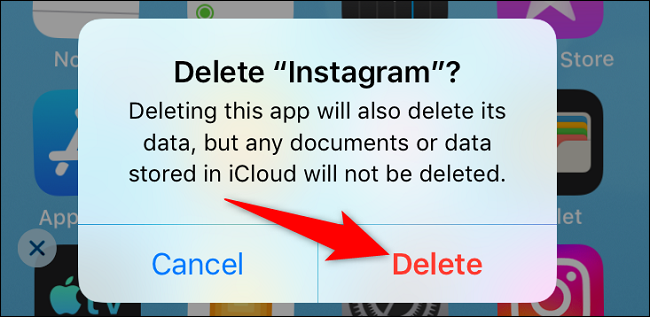
Lo primero que haremos será buscar la aplicación en la pantalla de inicio. Después, mantenemos presionada la aplicación y deberíamos ver una X en el icono de esta, luego presionamos Eliminar y listo.
En las versiones más nuevas de iOS, tendremos que mantener presionada la app y elegir Eliminar aplicación, luego volvemos a pulsar Eliminar aplicación y tendremos Instagram desinstalado.
Ahora lo único que tenemos que hacer es visitar la App Store para volver a descargar la app e instalarla como haríamos normalmente.
Borrar las búsquedas recientes en Instagram
Para hacer esto es lo mismo desde iPhone y Android. Vamos a tener que abrir la aplicación y pulsamos en nuestra foto de perfil, en la esquina inferior derecha de la pantalla.
Una vez que estemos en la página de nuestro perfil, vamos a tener que pulsar el menú que tiene tres líneas horizontales y que encontraremos en la esquina superior derecha.
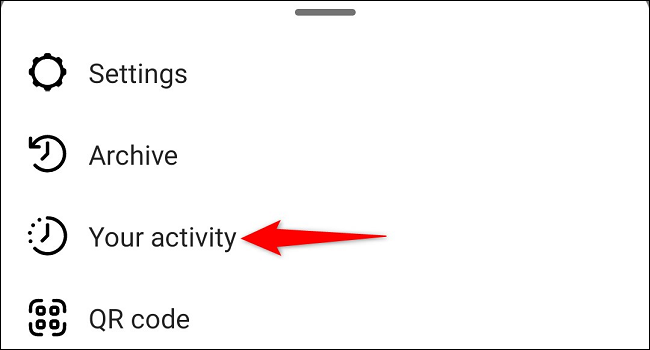
En este nuevo menú vamos a elegir Su actividad.
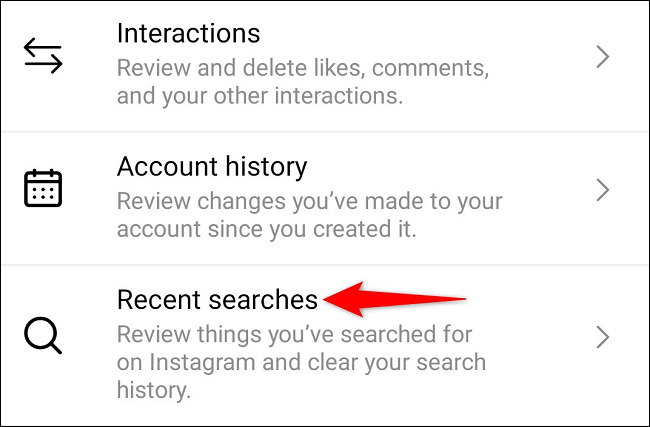
Nos desplazamos hacia abajo hasta encontrar Búsquedas recientes.
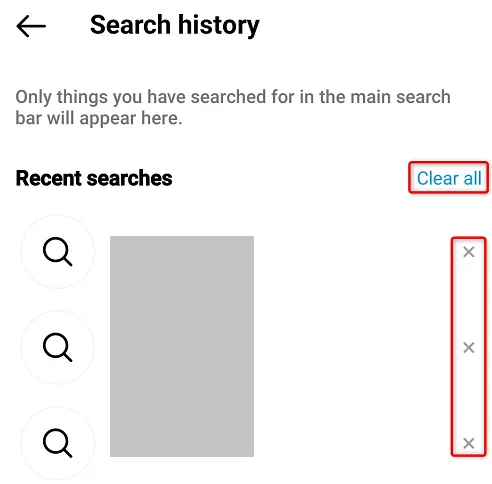
Podemos presionar X para eliminar un elemento de manera individual, en caso de que deseemos eliminar una única búsqueda. Pero si lo que nos interesa es eliminar todo, simplemente presionamos en Borrar todo en la parte superior.
Y eso sería todo. Instagram elimina todos los elementos de búsquedas que teníamos anteriormente. En casos más extremos, incluso podemos borrar la cuenta de Instagram fácilmente si no deseamos seguir usando la red social.


¿Tienes alguna pregunta o problema relacionado con el tema del artículo? Queremos ayudarte.
Deja un comentario con tu problema o pregunta. Leemos y respondemos todos los comentarios, aunque a veces podamos tardar un poco debido al volumen que recibimos. Además, si tu consulta inspira la escritura de un artículo, te notificaremos por email cuando lo publiquemos.
*Moderamos los comentarios para evitar spam.
¡Gracias por enriquecer nuestra comunidad con tu participación!